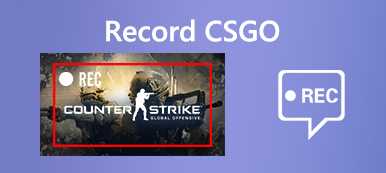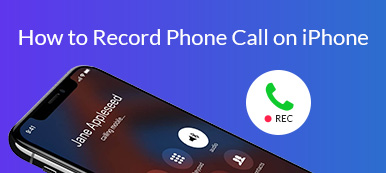Podcast bugün en yaygın eğlence haline geldi. Son zamanlarda yapılan bir araştırmaya göre, neredeyse herkes evde, arabalarında veya başka bir yerde podcast dinledi veya dinliyor. Bazen, uygun olduğunda en sevdiğiniz podcast'i dinleyip dinleyemeyeceğinizi merak edebilirsiniz. Bir podcast programını kaydetme veya indirme seçeneği olmadığından yanıt hayırdır. Neyse ki, dört yolu öğrenebilirsiniz bir podcast kaydet Windows, Mac, iPhone ve Android'de bu tek kılavuzdan.

- Bölüm 1: PC/Mac'te Podcast Kaydetmek için En İyi Yazılım
- Bölüm 2. Audacity ile Podcast Nasıl Kaydedilir
- Bölüm 3: Çevrimiçi bir Podcast nasıl kaydedilir
- Bölüm 4: Nasıl iPhone / Android bir Podcast kaydetmek için
- Bölüm 5: Podcast Kaydetmeyle İlgili SSS
Bölüm 1: PC/Mac'te Podcast Kaydetmek için En İyi Yazılım
Bir podcast kaydederken, uygun bir podcast kaydedici neredeyse sonucu belirler. Apeaksoft Ekran KaydediciÖrneğin, kısmen yüksek kaliteli ses dosyaları üretebildiği için podcast için en iyi ses kaydedicidir.

4,000,000 + Yüklemeler
Windows ve Mac'te podcast'i tek bir tıklamayla kaydedin.
Önemli podcast'leri kaçırmamak için programlar yapın.
Gelişmiş teknolojiyi kullanarak ses kalitesini optimize edin.
Dahili medya oynatıcı ile podcast kaydını önceden dinleyin.
Kalite Kaybı Olmadan Podcast Nasıl Kaydedilir
1. Adım En iyi podcast kaydediciyi yükle
En iyi podcast kaydedicinin biri PC, diğeri Mac için olmak üzere iki sürümü vardır. Uygun sürümü edinin ve bilgisayarınıza yükleyin. Sonra başlatın ve seçin Ses kaydedici harekete geçmek için.

2. Adım Podcast kaydetme
Podcast kaydetmek için açın Sistem Ses ve kapat Mikrofon aynı zamanda. Yorumunuzu podcast kaydına eklemek istiyorsanız her ikisini de etkinleştirin.
Tıkla vites düğmesini açmak için Tercihler iletişim. Git Çıktı sekmesi, ayarla Ses biçimi, Ses kalitesive diğer seçenekler. Tıklayın OK onaylamak için
Basın REC düğmesine basın ve kaydetmek istediğiniz podcast'i oynatın.

3. Adım Podcast'i bilgisayara kaydet
Podcast oynatma işleminiz bittiğinde, dur düğmesine basarak önizleme penceresine girin. Şimdi, podcast kaydını önceden dinleyebilir ve İndirim düğmesine basın. Klips gereksiz parçaları kaldırmak için kullanılır.

Ayrıca, olabilir müzik video kaydedici sahneyi ses dosyalarıyla yakalamak için.
Bölüm 2: Audacity ile Podcast Nasıl Kaydedilir
Audacity, podcast'leri kaydetmek için başka bir en iyi uygulamadır. Tamamen ücretsiz ve ayrıca açık kaynaklıdır. Ancak bazı yeni kullanıcılar için çok kolay olmayabilir. Her neyse, Audacity ile nasıl bir podcast kaydı elde edebileceğiniz aşağıda açıklanmıştır.
1. Adım Audacity'yi resmi web sitesinden indirin ve mikrofonunuzu ve kulaklığınızı bilgisayara bağlayın.
2. Adım Ekipmanınızın iyi tanındığından ve mevcut ses seviyesinin tatmin edici olduğundan emin olduktan sonra, kayda başlamak için kırmızı düğmeye basabilirsiniz.
3. Adım Kaydı bitirirseniz, düğmesine basabilirsiniz. dur düğmesine veya doğrudan Boşluk çubuğuna basın. Bundan sonra, kaydı Audacity ile bile düzenleyebilirsiniz.
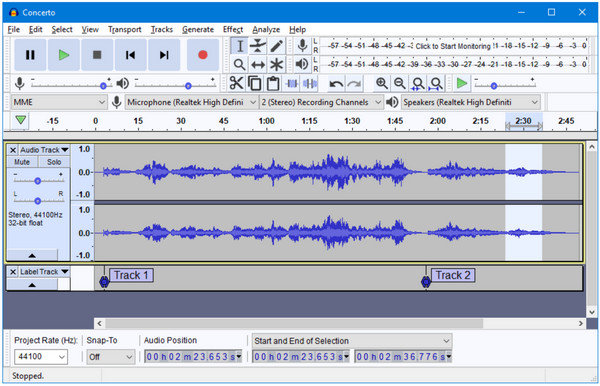
Bölüm 3: Çevrimiçi bir Podcast nasıl kaydedilir
Web podcast kaydedici, örneğin Apeaksoft Ücretsiz Online Ses Kaydedici, ara sıra bir podcast kaydetmek için başka bir seçenektir. En büyük faydası kurulum yapmadan işi yapmaktır. Ayrıca, podcast'i ücretsiz kaydedebilir.
1. Herhangi bir yazılım yüklemeden çevrimiçi bir podcast kaydedin.
2. Podcast'leri MP3 ses dosyalarına kaydedin.
3. sınırsız kullanmak tamamen ücretsiz.
4. Chrome, IE, Firefox vb.Gibi neredeyse tüm büyük tarayıcılarda kullanılabilir.
Çevrimiçi Podcast Kaydetme
1. Adım Daha sonra dinlemek istediğiniz bir podcast programı bulduğunuzda, bir tarayıcıda https://www.apeaksoft.com/free-online-audio-recorder/ adresini açın. Tıklayın Kayda başla başlatıcısı almak için.

2. Adım etkinleştirme Sistem Sesi ve ses seviyesini ayarlayın. Sonra devre dışı bırak Mikrofon yorumunuzu podcast kaydına eklemek istemiyorsanız.

3. Adım Podcast gösterisi başladığında, REC Kaydetmeye başlamak için düğmesine basın. Gösteri tamamlandığında, dur düğmesine basın ve MP3 dosyasını indirin.

Bölüm 4: Nasıl iPhone / Android bir Podcast kaydetmek için
Öncelikle mobil cihazlarda, aşağıdaki adımları izlerseniz iPhone veya Android telefona bir podcast kaydetmek zor değildir.
İPhone'da Podcast Nasıl Kaydedilir
Yerleşik Sesli Notlar uygulaması, iPhone'da bir podcast kaydetmenin en kolay yoludur. Küçük ve sessiz bir odada yapsan iyi olur.
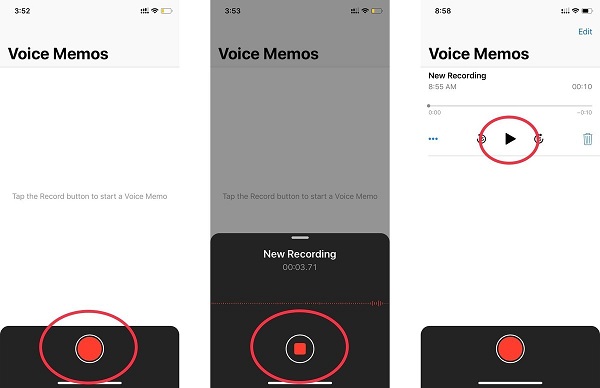
1. Adım Safari uygulamasını veya bir podcast uygulamasını açın ve arka planda istediğiniz podcast şovunu oynatın.
2. Adım Sesli Notlar uygulamasını çalıştırın, Rekor Podcast kaydetmeye başlamak için düğmesine basın.
3. Adım Dokunun dur düğmesine basın. Ardından yeni bir kayıt olarak kaydedilir. Sesli Notlar uygulamasında yeniden adlandırabilir, podcast'i düzenleyebilir veya çalabilirsiniz.
Daha fazla bilgi için iPhone'da ses kaydedici podcast için burada bulabilirsiniz.
Android Telefonda Podcast Kaydetme
Android 7.0'dan beri Google, uygulamaların dahili sesinizi kaydetme özelliğini devre dışı bıraktı. Bu, Android'de mikrofon aracılığıyla bir podcast kaydetmeniz gerektiği anlamına gelir. Eski sistemler için bazı dahili ses kaydedici uygulamalarının keyfini çıkarabilirsiniz. AZ Screen Recorder'ı örnek olarak kullanıyoruz.
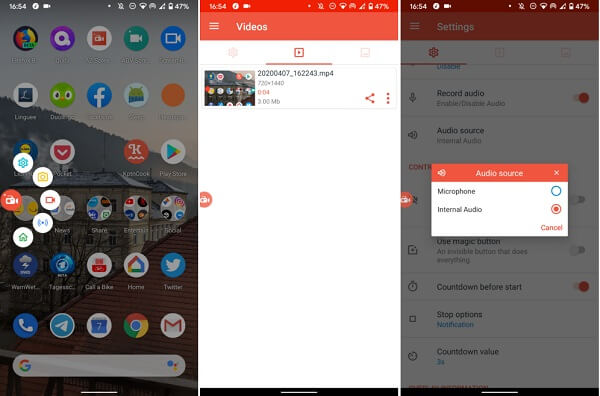
1. Adım Podcast kaydedici uygulamasını yükleyin ve ardından ekranınızda yüzen bir düğme göreceksiniz.
2. Adım Kayan düğmeye dokunun ve Ayarlar buton. Sonra seçin Dahili Ses için Ses kaynağı Android 6 ve önceki sürümlerinde. Android 7 ve sonraki sürümlerde Mikrofon yerine.
3. Adım Podcast gösterisi başladığında, kayan düğmeye dokunun ve Android'de podcast kaydetmeye başlamak için Kaydet düğmesine basın.
4. Adım Hızlı ayar paneline gidin, podcast kaydediciyi bulun ve dur düğmesine basın.
Daha fazlasını elde etmek için buraya atla Android'de ses kaydedici podcast'inizi oluşturmak için.
İnsanlar Şunları da Soruyor:Bölüm 5: Podcast Kaydetmeyle İlgili SSS
Zoom'a bir podcast kaydedebilir misiniz?
Evet, yapabilirsiniz Zoom'a podcast kaydetme. Ayrıca, Zoom uygulaması kayıt işlevi sunar. Yakınlaştırmaya gidebilirsiniz Ayarlar ve tıklayın Kayıt. Podcast kapatıldıktan sonra, üç dosya, bir ses, bir video ve bir sohbet metni içeren bir klasörünüz olacaktır.
Telefonumda nasıl podcast başlatırım?
İlk olarak, güçlü bir harici mikrofon gibi gerekli donanımı hazırlayın. Ardından, podcast'inizde yayınlamak istediğiniz öğelerin ana hatlarını çizin. Bir podcast uygulaması indirin, bir hesap açın. Şimdi başlatabilirsiniz.
İki konumda bir podcast kaydedebilir misiniz?
İki konuma bir podcast kaydetmek için kullanabileceğiniz bazı yöntemler vardır. Örneğin Skype, iyi ses kalitesi sunan basit ve güvenilir bir yöntemdir.
Sonuç
Bu kılavuz, bir podcast'i bilgisayara veya mobil cihaza kaydetmenin dört yolunu paylaştı. Burada ve orada en sevdiğiniz podcast gösterilerinin tadını çıkarmak şaşırtıcı. Ancak, internet bağlantısı büyük bir sorundur. Bu nedenle, daha sonra dinlemek için podcast'leri kaydetmeniz gerekebilir. Örneğin Apeaksoft Ekran Kaydedici, hem PC'de hem de Mac'te kolayca yapmanıza yardımcı olabilir. Daha çok soru? Lütfen bu yazının altına yazın.